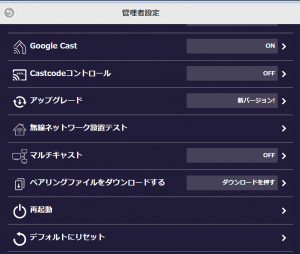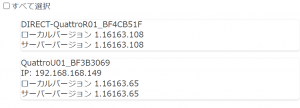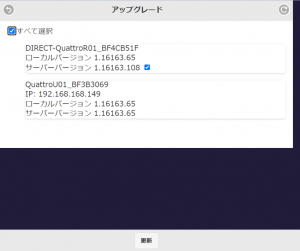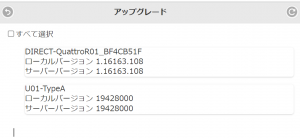アンサーID : 013743
[QuattroPod] ファームウェアアップグレード方法
下記の手順でQuattroPodのファームウェアを上げることが可能です。
①ネットワークに接続する
下記「詳細ウェブ設定マニュアル」を参照の上、ネットワークに接続します。
P7~ 4. QuattroPod に接続する
②QuattroPodの設定画面にログインをします。
- イーサネット、直接接続、またはWi-Fi経由でQuattroPodに接続したら、ランディングページの左下隅にあるIPアドレスをブラウザのURLバーに入力します。
※QuattroPodと接続デバイスは同じネットワークに接続する必要があります。
- ページが読み込まれると、ウェブ設定画面を表示します。
③管理者モードに入り、管理者設定画面を開きます。
1.パスワードを入力し、[OK]アイコンを押して、管理者としてログインします。
※デフォルトのパスワードは000000です。
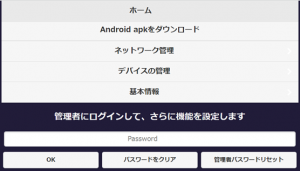
2.セキュリティ強化のため、ログイン後にパスワードを変更する必要があります。
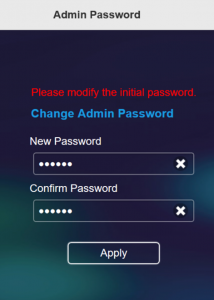
④Type-Cモードでのアップグレードを行います。
1.TypeCにダイアルを回して、外部電源に接続する。(Type-AもしくはType-C端子で電源につなぐ)
2.管理者設定で下にスライドをして、アップグレードをクリック選択する。
3.アップグレード画面で、下記のように2個項目があることを確認します。
(下がType-Cモードでの子機となります)
4.すべてを選択にチェックし、下の「更新」を押します。
これでType-Cモードでのアップグレードは完了となります。
⑤続いて、Type-Aモードでアップグレードを行います。
1.子機のダイアルをType-Aに回し、Type-Aの端子をはめ込みます。
2.QuattroPodの親機のType-Aのポートに子機を差し込みます。
3.QuattroPodの画面上にPairing OKと出ている状態で
④の3~4と同様にアップグレード画面を表示し、2個目の項目名が変わっていることを確認し、
その状態ですべて選択し、更新をクリック
これでType-Aモードでのアップグレードは完了となります。
Last update: 2024/03/07